In diesem Artikel
Benutzer, die veraltete MWST-Codes und -Sätze verwenden, können die Tabelle der MWST-Codes ganz einfach aktualisieren, indem sie den untenstehenden Anweisungen folgen.
Das Verfahren zur Aktualisierung auf die Codes 2025 ist identisch mit demjenigen, das bereits für die Codes 2024 angewendet wurde.
▶ Video So aktualisieren Sie die Tabelle Schweizer MWST-Codes 2024
Sie müssen die letzte Version von Banana Buchhaltung Plus heruntergeladen und installiert haben.
MWST-Codes-Tabelle in der Buchhaltung aktualisieren
Alle Benutzer, die über eine eigene Codierung der MWST-Codes verfügen, müssen die Tabelle MWST/USt-Codes gemäss den neuen Sätzen mit den entsprechenden MWST-Ziffern aktualisieren.
Sie können die Version der verwendeten MWST-Codes-Tabelle überprüfen, indem Sie das Datum der letzten Aktualisierung in der Zeile "Informationen MWST-Codes" der MWST-Codes-Tabelle anschauen.
Um die MWST/USt-Codes-Tabelle der eigenen Buchhaltungsdatei mit den aktuellen Steuersätzen zu aktualisieren, ist wie folgt vorzugehen:
- Eine Sicherheitskopie (Backup) der Buchhaltungsdatei erstellen
- Die eigene Buchhaltungsdatei öffnen
(Für Offerten und Rechnungen sehen Sie bitte den Absatz "MWST-Codes-Tabelle 2025 in der App Offerten und Rechnungen aktualisieren" am Ende). - Aus Menü Aktionen > In Buchhaltung importieren
- Im Pulldownmenü 'Importieren': MWST/USt-Codes auswählen
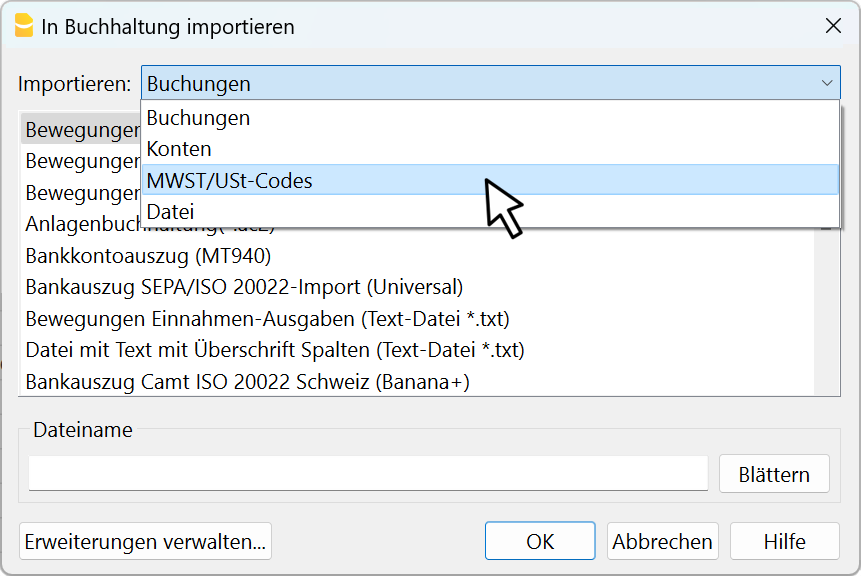
- Datei Schweiz: Neue MWST-Sätze 2025 auswählen
Wenn die Option "Schweiz: Neue MWST-Sätze 2025" nicht aufgeführt ist, bedeutet dies, dass Sie mit einer älteren Version von Banana Buchhaltung Plus arbeiten. In diesem Fall müssen Sie die neueste Version von Banana Buchhaltung Plus herunterladen und installieren. - Mit Schaltfläche OK bestätigen.

- Es öffnet sich ein Dialogfenster, worin zwei Optionen zur Auswahl stehen:
- Neue Codes und neue Gruppen hinzufügen
Diese Option wird benutzt, wenn man die eigenen MWST-Codes beibehalten will. In diesem Fall fügt das Programm die neuen MWST-Codes hinzu, ohne die bestehenden zu verändern.
Wenn die hinzuzufügenden MWST-Codes bereits in der Tabelle vorhanden sind, jedoch einen anderen Satz oder eine andere Gruppierung haben, werden sie mit dem Zusatz "-1" zum Namen hinzugefügt.
- Neue Codes und neue Gruppen hinzufügen
- Alle Zeilen ersetzen (empfohlen)
Diese Option wird benutzt, wenn man die aktuellen MWST-Codes in der Tabelle MWST/USt-Codes nicht beibehalten will.
In diesem Fall wird die bestehende Tabelle MWST/USt-Codes vollständig durch die neue Tabelle ersetzt.
Bestehende MWST-Konten bleiben erhalten und müssen nach der Aktualisierung überprüft werden.
Standardmässig wird das MWST-Konto für die automatische Zerlegung, im Kontenplan enthalten, eingerichtet. Bei Bedarf kann es über das Menü Datei > Eigenschaften (Stammdaten) > MWST/USt geändert werden.

- Buchhaltung nachkontrollieren
Aus Menü Aktionen > Buchhaltung nachkontrollieren ausführen.
Wenn in den Buchungen MWST-Codes vorhanden sind, die es in der Tabelle MWST-Codes nicht gibt, muss man die fehlenden MWST-Codes mit denjenigen ersetzen, die in der neuen MWST-Codes-Tabelle stehen.
Um in der Tabelle Buchungen alte MWST-Codes zu ersetzen, kann der Menübefehl Daten > Suchen und Ersetzen ausgeführt werden.
Hinweis: Wurden in der Tabelle Konten analog unserer Seite MWST/USt-Code mit Konto verbinden MWST-Codes erfasst, so sind diese manuell zu aktualisieren.
MWST-Codes-Tabelle 2025 in der App Offerten und Rechnungen aktualisieren
Es ist nicht möglich, die Tabelle MWST-Codes in der Anwendung "Offerten und Rechnungen" automatisch zu aktualisieren, wie bereits in den vorherigen Abschnitten erläutert.
Wenn sich die Mehrwertsteuersätze ändern, muss die Tabelle manuell aktualisiert werden, indem Sie die ID-Codes und Prozentsätze der neuen Steuersätze ändern oder hinzufügen.
Alternativ können Sie auch die folgenden Schritte ausführen:
- Öffnen Sie eine neue Banana-Vorlage für Offerten und Rechnungen, die die aktualisierten MWST-Codes enthält.
- Begeben Sie sich in die Tabelle MWST/USt-Codes
- Kopieren Sie gesamte MWST/USt-Codes-Tabelle und fügen Sie sie in Ihre Dateivorlage 'Offerten und Rechnungen' ein.
Weitere Informationen finden Sie auf der Seite Tabelle MWST/USt-Codes in Offerten und Rechnungen.
Chronologie der MWST-Codes-Tabelle
Aktuelle Versionen
- MWST-Codetabelle 2025 (12.03.2025, id=vatcodes-chd-2025.20250312)
- MWST-Codetabelle 2024 (02.04.2025 id=vatcodes-chd-2024.20250402)
Veraltete Versionen
- MWST-Codetabelle 2024 20230614 (14.06.2023, id=vatcodes-chd-2024.20230614)
- MWST-Codetabelle 2018 (10.12.2021, id=vatcodes-chd-2018.20211210)